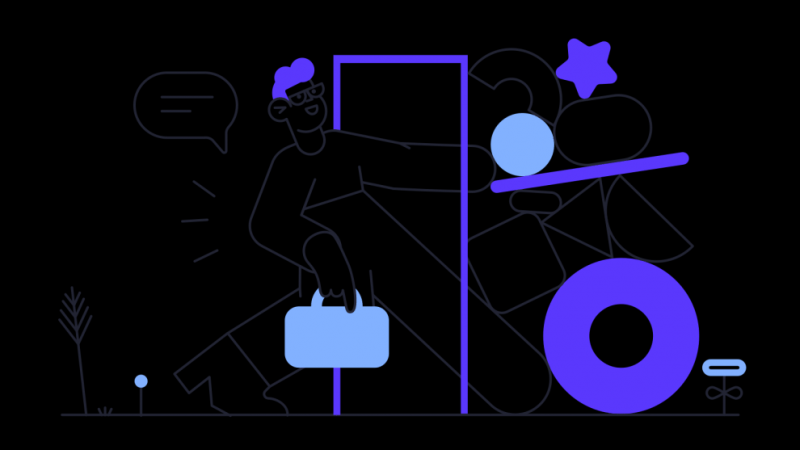
Wenn Sie mit Ihren Freunden ein Multiplayer-Spiel spielen, ist es eine gute Idee, über Sprache zu kommunizieren.
Auf diese Weise können Sie strategische Entscheidungen auf der Stelle, ohne es abtippen zu müssen.
Discord ist die beste Software für die Kommunikation mit deinen Teamkollegen.
Du kannst auch einen Server erstellen, auf dem du mit Ihren Freunden und Ihrer Familie chatten können.
Zu guter Letzt können Sie Dateien, Fotos und Videos kostenlos teilen.
In dieser Anleitung erfahren Sie, wie Sie ein Discord-Konto in Ihrem erstellen Browser, auf Ihrem Desktop oder auf dem Handy.
- So erstellen Sie ein Discord-Konto
- So erstellen Sie ein Discord-Konto auf dem Handy
- Anleitung Erstellen Sie ein Discord-Konto auf dem Desktop
So erstellen Sie ein Discord-Konto
Um ein Discord-Konto zu erstellen, müssen Sie zuerst die Discord-Anwendung auf Ihrem Gerät installieren und öffnen.
Wählen Sie dann “Registrieren” und folge den Anweisungen auf dem Bildschirm, um ein Konto zu erstellen.
Es gibt insgesamt drei Möglichkeiten, ein Discord-Konto zu erstellen – in deinem Browser, auf deinem Desktop oder auf deinem Handy .
Jede dieser Methoden dreht sich um die gleichen Schritte.
Sie müssen lediglich “Registrieren” auswählen, Wählen Sie ein Passwort und bestätigen Sie Ihre E-Mail.
Danach wird Ihr Discord-Konto erstellt.
So können Sie in Ihrem Browser ein Discord-Konto erstellen:
1. Navigieren Sie zur Discord-Website
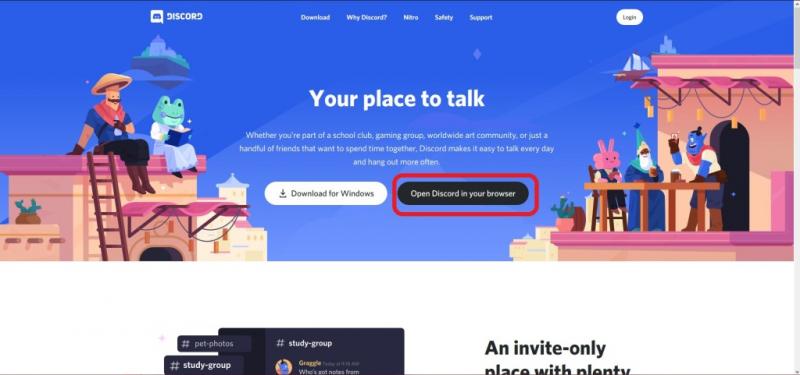
Browser > Öffne Discord in deinem Browser
Öffnen Sie zunächst einen Webbrowser (z. B. Internet Explorer, Chrome).
Sie können einen beliebigen Webbrowser verwenden, aber Chrome wird dringend empfohlen.
Sobald Sie einen Webbrowser geöffnet haben, gehen Sie zur Discord-Website.
Geben Sie “www.discord.com” in das URL-Feld und drücken Sie “Enter” auf Ihrer Tastatur.
Alternativ können Sie nach “Discord” bei Google und klicken Sie auf das erste Suchergebnis.
Sobald Sie auf der Discord-Website sind, Klicken Sie auf “Discord in Ihrem Browser öffnen”.
2. Erstellen Sie einen neuen Benutzernamen
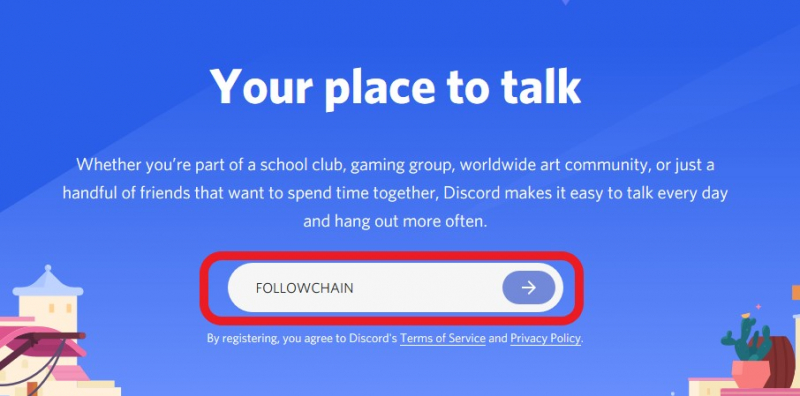
Öffnen Sie Discord in Ihrem Browser > Geben Sie einen neuen Benutzernamen ein
Nachdem Sie auf “Discord in Ihrem Browser öffnen” klicken, müssen Sie Ihren Benutzernamen auswählen.
Im Feld Benutzername Wählen Sie einen Benutzernamen.
Klicken Sie dann auf den Pfeil, um zum nächsten Schritt zu gelangen.
Möglicherweise müssen Sie auchein Captcha ausfüllen um zu bestätigen, dass Sie kein Roboter sind.
3. Geben Sie Ihr Geburtsdatum ein
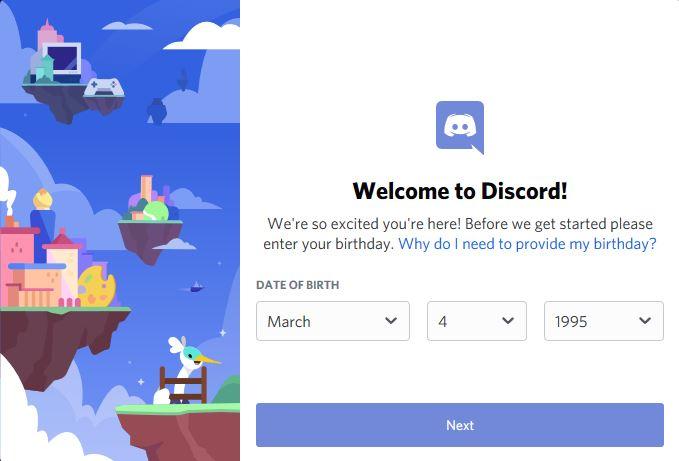
Neuen Benutzernamen eingeben > Geben Sie das Geburtsdatum (DOB)
einGeben Sie als Nächstes Ihr Geburtsdatum ein.
Discord erfordert die Eingabe Ihres Geburtsdatums, da Sie ein bestimmtes Mindestalter erreicht haben müssen, um Mitglied zu werden.
Das Mindestalter für den Beitritt zu Discord beträgt 13 Jahre.
Für einige Länder müssen Sie älter sein das Alter von 13, 14 oder sogar 15 Jahren.
Sie können die Mindestalteranforderungen hier überprüfen
4. Erstellen Sie einen neuen Discord-Server
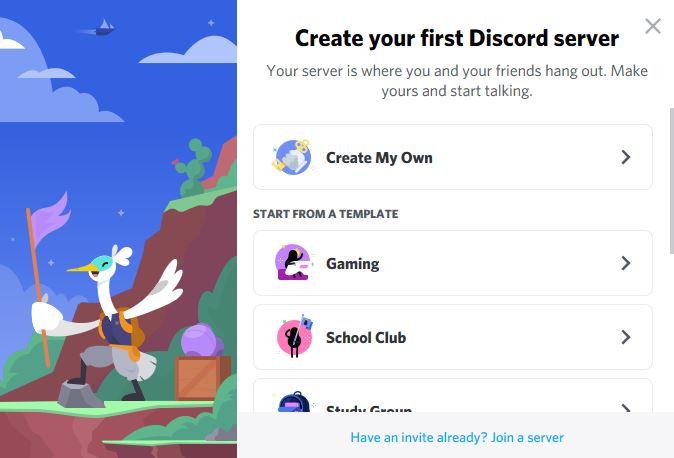 < /p>
< /p>
Geben Sie das Geburtsdatum (DOB) ein > Erstellen Sie Ihren eigenen Server
Als Nächstes, Discord, müssen Sie Ihren ersten Discord-Server erstellen.
Wenn Sie bereits eine Einladung haben, können Sie auf klicken “Hast du schon eine Einladung? Einem Server beitreten” Link statt.
Wenn Sie einen Discord-Server erstellen möchten, klicken Sie auf die Schaltfläche “Eigene erstellen” Option.
Alternativ können Sie eine der Optionen unter “Von einer Vorlage starten” Überschrift.
5. Wählen Sie Ihren Servertyp
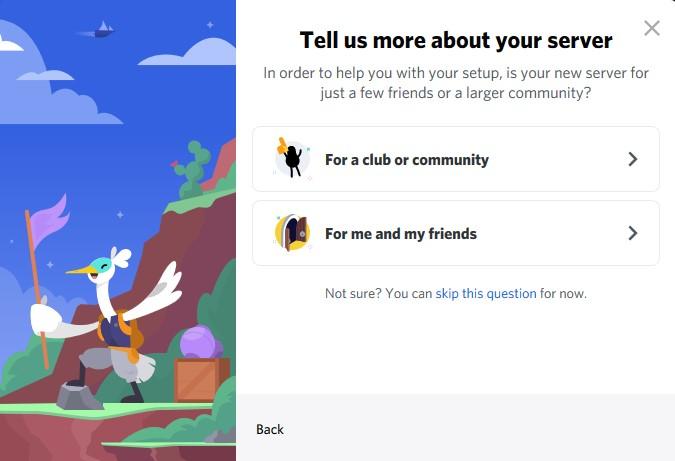
Erstellen Sie Ihren eigenen Server > Wählen Sie den Servertyp
Als Nächstes müssen Sie Discord mehr über Ihren Server mitteilen.
Es gibt zwei Optionen, aus denen Sie wählen können, darunter “Für einen Club oder eine Gemeinschaft” oder “Für mich und meine Freunde”.
Wenn Sie einen großen Discord-Server erstellen möchten, wählen Sie die Option “Für einen Club oder eine Community” Option.
Wenn Sie andererseits einen kleinen Discord-Server erstellen möchten, wählen Sie die Option „Für mich und meine Freunde“ aus. Option.
Wenn Sie sich nicht sicher sind, können Sie Wählen Sie “Diese Frage überspringen”.
6. Passen Sie Ihren Server an
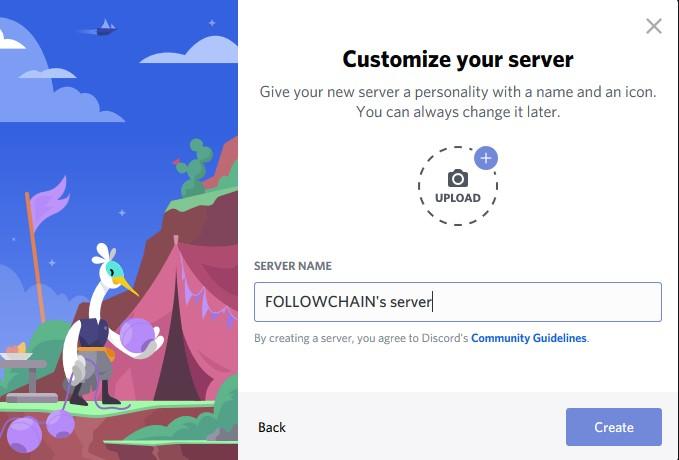
Wählen Sie den Servertyp > Geben Sie einen neuen Servernamen ein
Nachdem Sie Ihren Servertyp ausgewählt haben, müssen Sie einen Servernamen eingeben.
Unter dem “Servernamen” wählen Sie einen Servernamen aus.
Servernamen auf Discord sind nicht eindeutig, daher kannst du einen ähnlichen Namen wie der Server einer anderen Person auswählen.
Zuletzt erscheint ein Popup-Fenster, in dem du aufgefordert wirst, “ ;Beanspruchen Sie das Konto” als eine Form der Verifizierung.
7. Ihr neues Discord-Konto ist bereit!
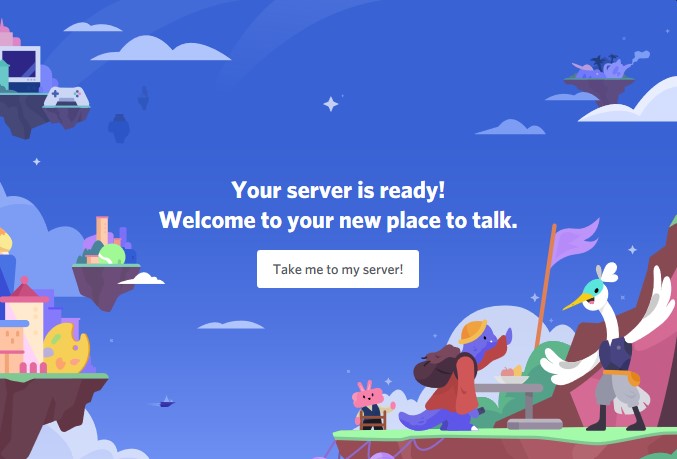
Neuen Servernamen eingeben > Geben Sie Discord + Neuer Server ein
Als Nächstes landen Sie auf der Erfolgsseite der Servererstellung.
Auf der Erfolgsseite sehen Sie a “Bring mich zu meinem Server!” Schaltfläche.
Tippen Sie auf die Schaltfläche “Zu meinem Server bringen!.
Nachdem Sie auf getippt haben Wenn Sie auf die Schaltfläche klicken, landen Sie auf der Browserversion von Discord.
Herzlichen Glückwunsch, Sie haben erfolgreich ein Discord-Konto in der Browserversion von Discord erstellt.
So erstellen Sie ein Discord-Konto auf Mobilgeräten
So erstellen Sie einen Discord Konto auf dem Handy, müssen Sie zuerst die Discord-App installieren.
Sobald Sie auf Discord sind, tippen Sie auf “Registrieren” und befolgen Sie die Anweisungen auf dem Bildschirm, um ein Konto zu erstellen.
Nachdem Ihr Konto erstellt wurde, müssen Sie es per Telefon oder E-Mail bestätigen
Wenn Sie vollen Zugriff auf die Discord-Server haben möchten, müssen Sie Ihr Konto verifizieren.
So erstellen Sie ein Discord-Konto auf Mobilgeräten:
1. Tippen Sie auf „Registrieren“

Installieren Sie die Discord-App > Discord öffnen > tippen Sie auf “Registrieren” Schaltfläche.
Zunächst installiere die Discord-App, falls du es noch nicht getan hast.
Discord ist sowohl für Android als auch für iOS verfügbar.
Sobald du Discord installiert hast, öffne es.
Dann tippe auf „Registrieren“. ; Schaltfläche, um ein Konto zu registrieren.
2. Geben Sie Ihre Telefonnummer oder E-Mail-Adresse ein
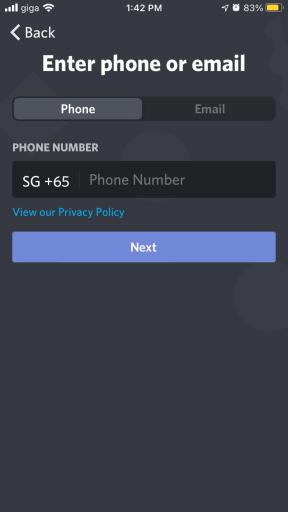
Geben Sie entweder Ihre Telefonnummer oder Ihre E-Mail-Adresse ein.
Als Nächstes müssen Sie entweder Ihre Telefonnummer oder Ihre E-Mail-Adresse eingeben.
Wenn Sie Ihre Telefonnummer verwenden möchten, tippen Sie auf „Telefon“. 8221; Tab.
Wenn Sie andererseits Ihre E-Mail-Adresse verwenden möchten, tippen Sie auf die Schaltfläche “E-Mail” Tab.
Dann tippen Sie auf “Weiter” Schaltfläche , um mit dem nächsten Schritt fortzufahren.
3. Geben Sie Ihren Geburtstag ein
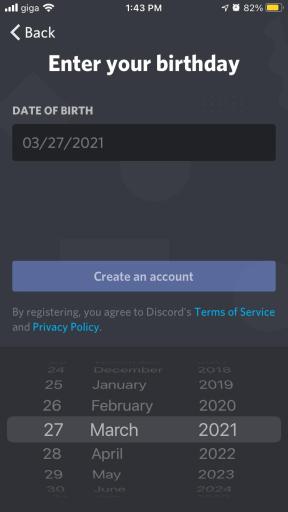 < /p>
< /p>
Geben Sie Ihr Geburtsdatum ein (Sie müssen mindestens 13 Jahre alt sein, um Discord beizutreten).
Als Nächstes müssen Sie Ihr Geburtsdatum eingeben.
Das Mindestalter für den Beitritt zu Discord beträgt 13 Jahre.
Wenn Sie unter 13 Jahre alt sind, können Sie kein Konto erstellen.
Sobald Sie Ihr Geburtsdatum eingegeben haben, tippen Sie auf “Konto erstellen”.
4. Wählen Sie einen Benutzernamen und ein Passwort
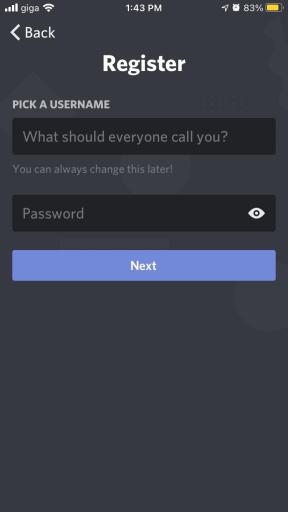
Geben Sie Ihr Geburtsdatum ein > Geben Sie Ihren Benutzernamen und Ihr Passwort ein
Nachdem Sie Ihr Geburtsdatum eingegeben haben, müssen Sie einen Benutzernamen und ein Passwort auswählen.
Discord-Benutzernamen sind nicht eindeutig.
Das bedeutet, dass du einen beliebigen Benutzernamen auswählen kannst.
Er kann auch dem Benutzernamen einer anderen Person ähneln.
Sobald Sie Ihren Benutzernamen und Ihr Passwort ausgewählt haben, tippen Sie auf “Weiter”.
5. Erstellen Sie Ihren Server
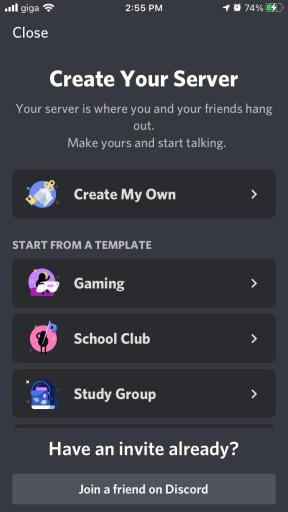
Erstellen Sie einen Server oder schließen Sie sich einem Freund auf Discord an.
Nachdem Sie auf „Weiter“ getippt haben, landen Sie auf der Seite „“ Erstellen Sie Ihren Server” Bildschirm.
Das Erstellen eines Servers ist optional, daher kannst du diesen Schritt überspringen.
Um diesen Schritt zu überspringen, tippe auf “Einem Freund auf Discord beitreten&# 8221; .
Die Schaltfläche “Tritt einem Freund auf Discord bei” Schaltfläche wird verwendet, wenn Sie einem Discord-Server beitreten möchten, anstatt einen zu erstellen.
6. Verifiziere dein Discord-Konto
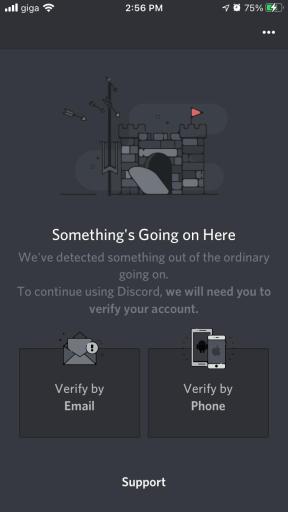
Verifizieren Sie Ihr Discord-Konto per E-Mail oder Telefon.
Sie müssen dann Ihr Discord-Konto bestätigen.
Sie können Ihr Discord-Konto entweder per E-Mail oder per bestätigen Telefon.
Wenn Sie weitere Hilfe beim Verifizierungsprozess benötigen, können Sie diese Anleitung verwenden.
7. Ihr neues Discord-Konto ist fertig!
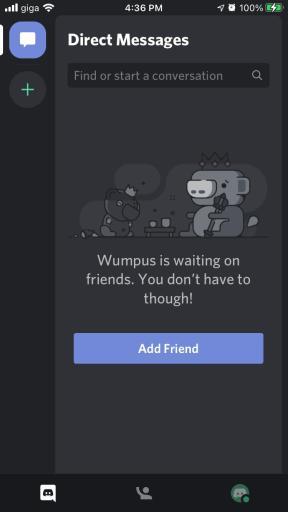
Sie haben erfolgreich ein Discord-Konto erstellt mobile!
Nachdem Sie Ihr Discord-Konto erfolgreich erstellt haben, landen Sieauf der Homepage von Discord.
Du kannst Freunde hinzufügen, einem bestehenden Server beitreten oder deinen eigenen Server erstellen.
Du kannst auch eine private Unterhaltung mit finden und beginnen jemandem.
So erstellen Sie ein Discord-Konto auf dem Desktop
Um ein Discord-Konto auf dem Desktop zu erstellen, müssen Sie zuerst die Discord-Anwendung installieren.
Öffnen Sie dann Discord, klicken Sie auf “Registrieren” und folgen Sie den Anweisungen auf dem Bildschirm, um ein Konto zu erstellen.
So erstellen Sie ein Discord-Konto auf dem Desktop:
1. Öffnen Sie Discord auf Ihrem Desktop
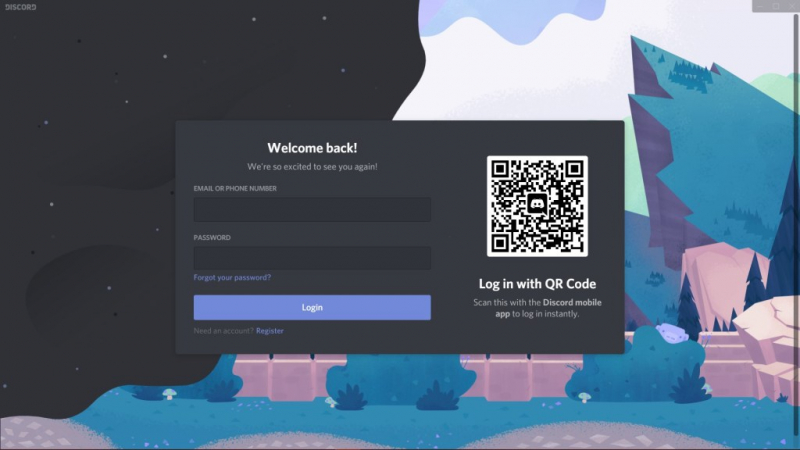
Installieren Sie Discord auf Ihrem Desktop und klicken Sie auf “Registrieren”.
Gehen Sie zunächst zu www.discord.com und installieren Sie Discord auf Ihrem Desktop.
Dann öffnen Sie die Discord-Anwendung.
Sobald Sie Discord geöffnet haben, landen Sie auf der Seite „Willkommen zurück!“. Bildschirm.
Klicken Sie auf “Registrieren”, um ein Discord-Konto zu erstellen.
2. Konto erstellen
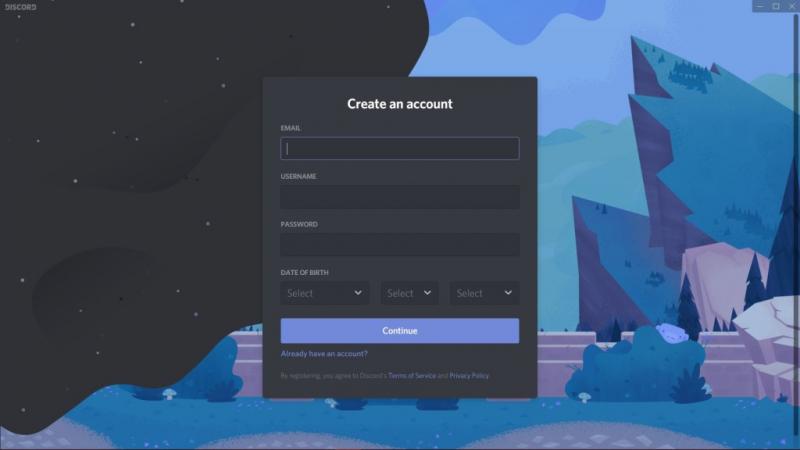
Öffnen der Discord-Anwendung > Geben Sie E-Mail, Benutzername, Passwort und Geburtsdatum
einUm Ihr Konto zu erstellen, müssen Sie Ihre E-Mail-Adresse, einen Benutzernamen, ein Passwort und Ihr Geburtsdatum eingeben.
Achten Sie darauf, ein sicheres Passwort zu wählen
Andernfalls wird Discord dich darüber informieren, dass dein Passwort zu schwach ist.
Dann klicke auf “Weiter” um mit dem nächsten Schritt fortzufahren.
3. Verifiziere dein Discord-Konto
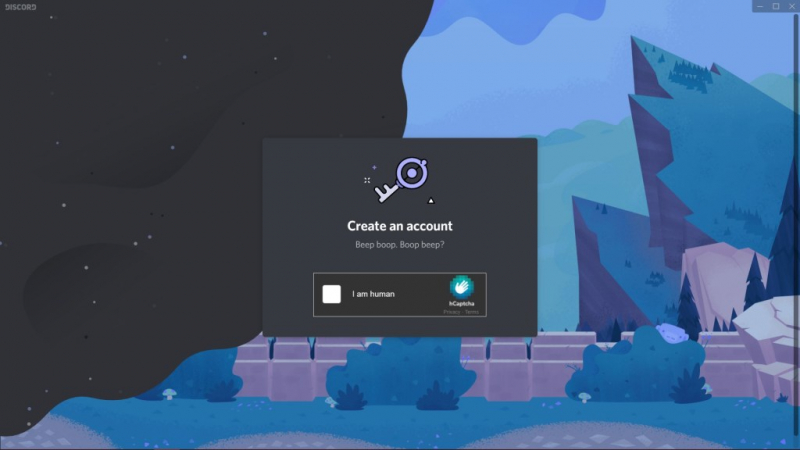 < /p>
< /p>
Bestätigen Sie, dass Sie ein Mensch sind, indem Sie das Captcha ankreuzen.
Nachher Sie auf “Weiter” geklickt haben, müssen Sie bestätigen, dass Sie ein Mensch sind.
Klicken Sie auf das Kontrollkästchen , um zu bestätigen, dass Sie& #8217;wir sind Menschen.
4. Ihr Discord-Konto wurde erfolgreich erstellt
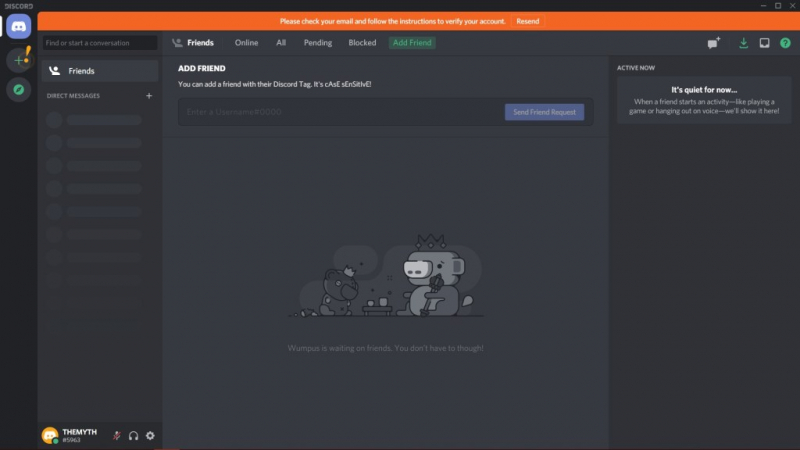 < /p>
< /p>
Du hast erfolgreich ein Discord-Konto auf deinem Desktop erstellt!
Sobald Sie das Captcha ausgefüllt haben, landen Sie auf der Startseite von Discord.
Wenn Sie Ihr Discord-Konto noch nicht verifiziert haben, tun Sie dies unbedingt.
Sie haben erst vollen Zugriff auf die Discord-Server, nachdem Sie Ihr Konto verifiziert haben.
Nachdem Sie Ihr Konto verifiziert haben, 8217;wird auf Discord-Servern chatten können!
Fazit
Derzeit ist Discord eine der am schnellsten wachsenden Kommunikations-Apps.
Tatsächlich versucht Microsoft, Discord und seine monatlich 140 Millionen aktiven Benutzer zu erwerben.
Wenn Sie kein Discord-Konto haben, verpassen Sie etwas< /strong> über seine erstaunliche Funktion es.
Mit Sprachchats mit geringer Latenz und unzähligen Servern ist Discord die erste Wahl für Gamer.
